아이폰 메모리 정리 1분 만에 해결!
아이폰 메모리 정리 1분 만에 해결!
선불폰멋쟁이 -IT정보-

안녕하십니까. 선불폰멋쟁이입니다.
오늘은 아이폰 메모리 정리 방법에
대해 소개해 드리려고 합니다.
아이폰은 질리지 않고 내구성도 튼튼해서
오래 쓸 수 있다는 장점이 있습니다.
하지만, 메모리가 부족한 경우
핸드폰이 조금씩 느려지는
현상을 겪을 수 있습니다.
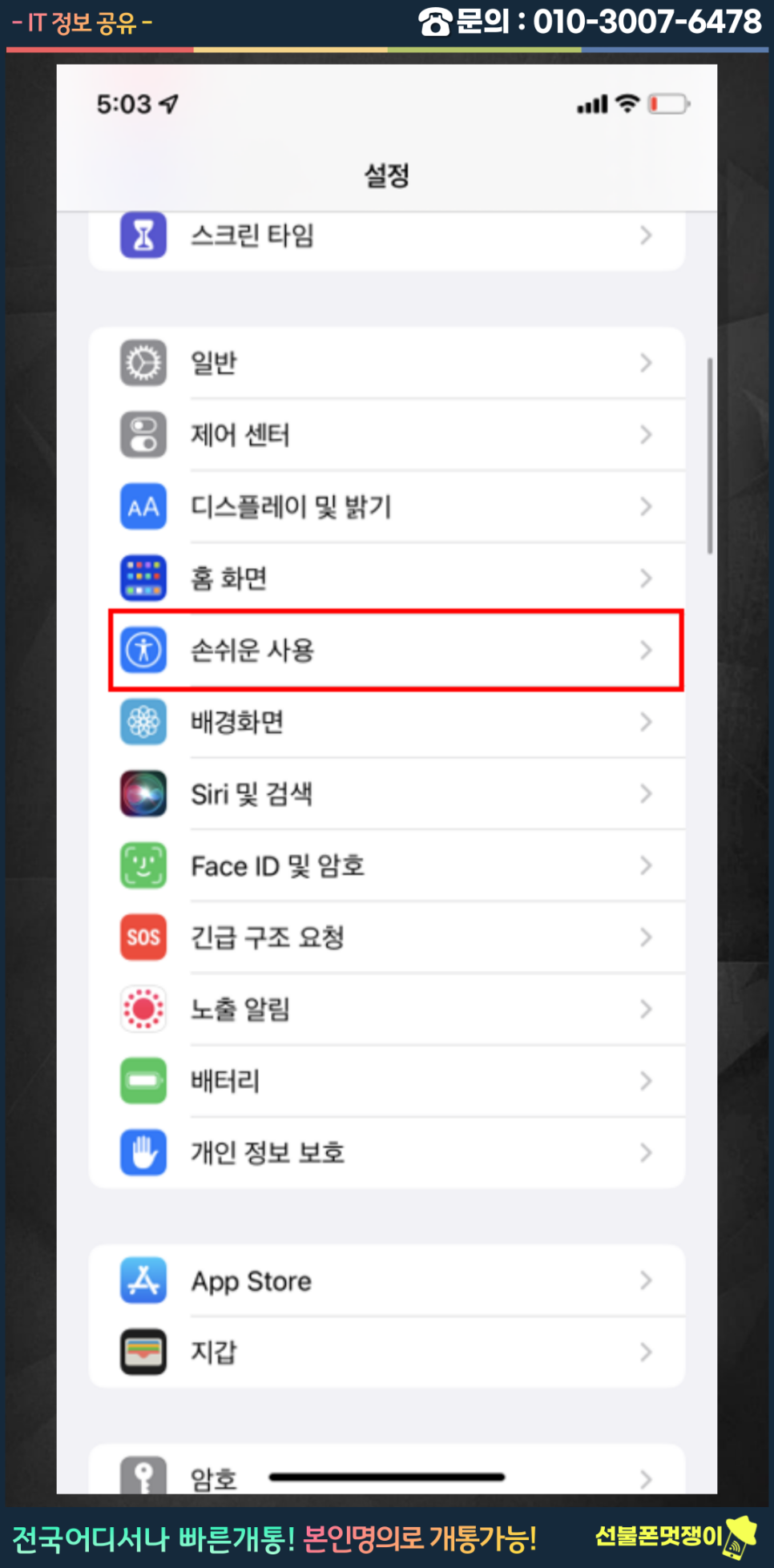
그래서 오늘은 아이폰 메모리를
1분 만에 정리할 수 있는
방법을 알아보도록 하겠습니다.
먼저, 설정 > 손쉬운 사용을
클릭해 줍니다.
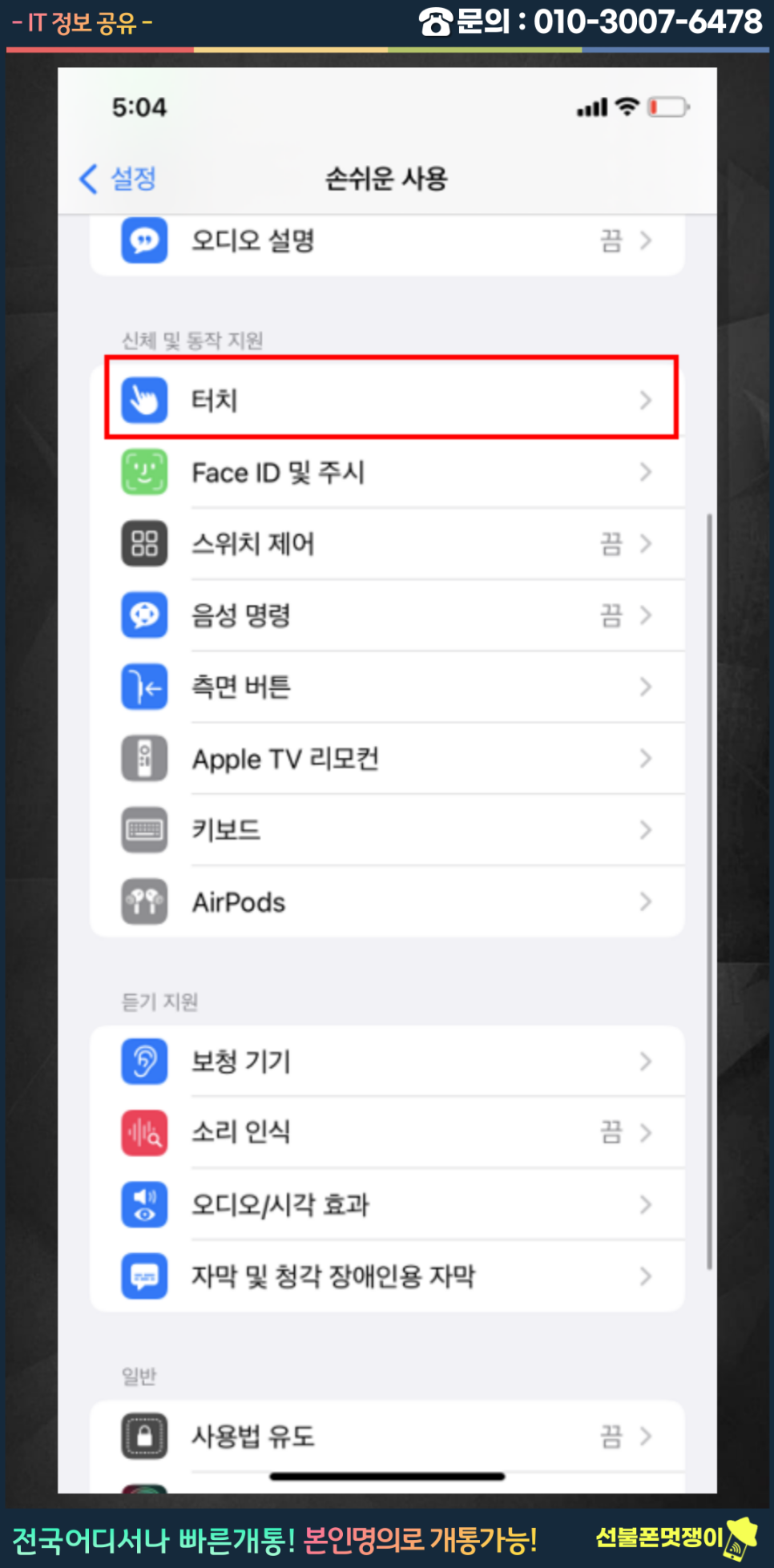
그 후 터치 부분을
클릭해 주면 됩니다.
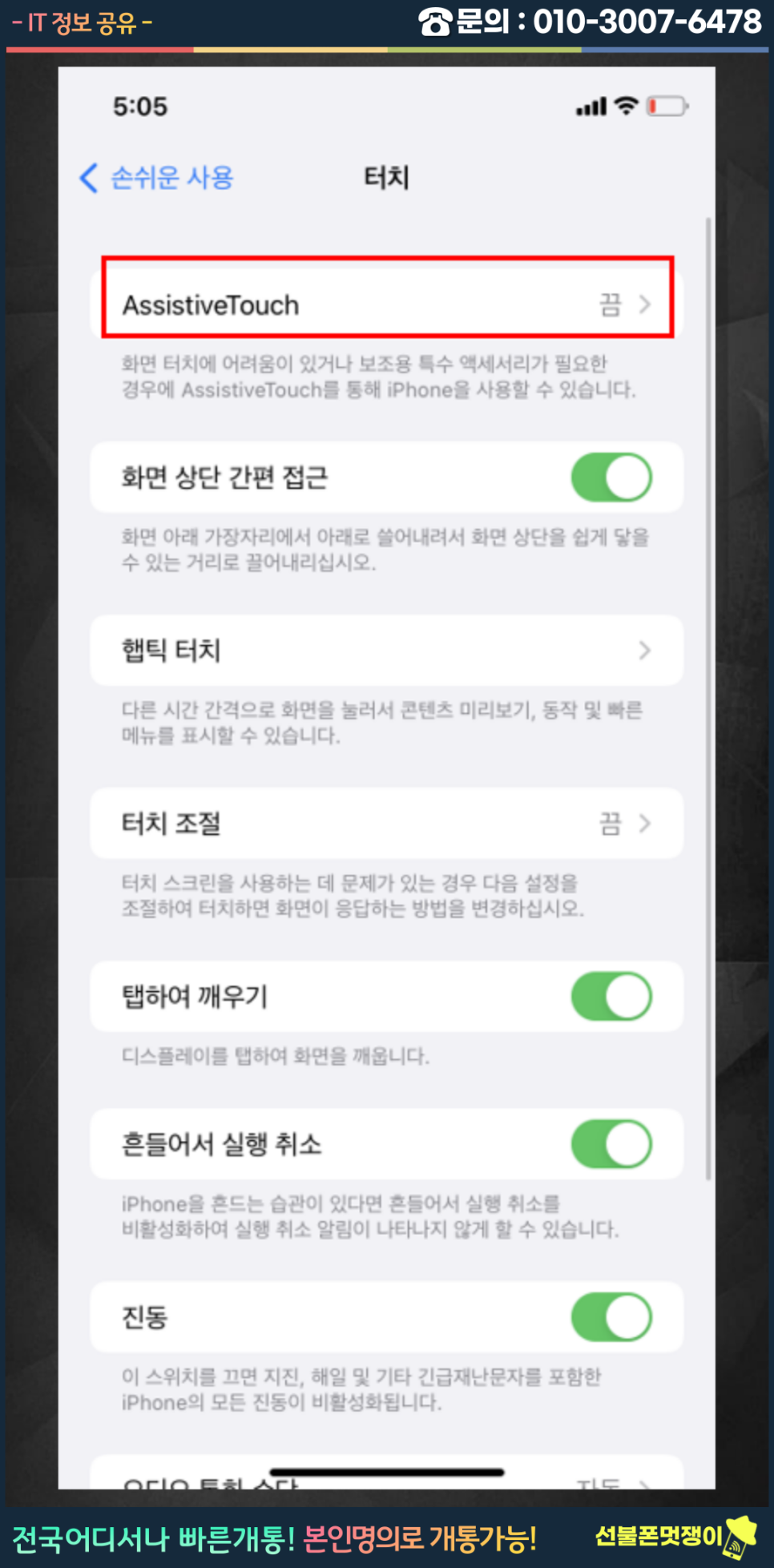
그러면 Assistive Touch
부분이 "끔" 상태로 되어
있는 것을 확인할 수 있습니다.
일단, 이 부분을 클릭해 줍니다.
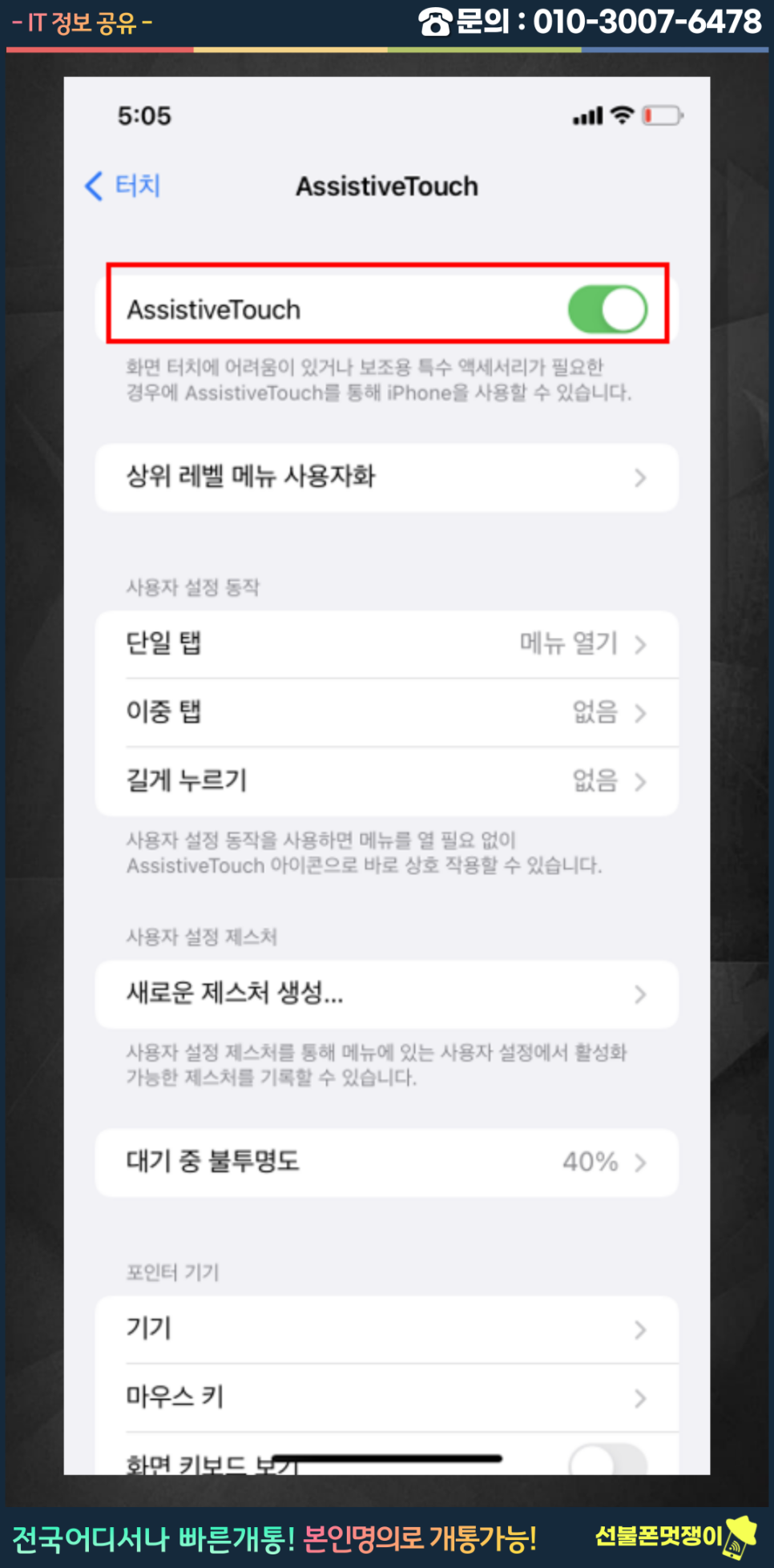
이후 Assistive Touch 부분을
사진과 같이 활성화 해 주면 됩니다.
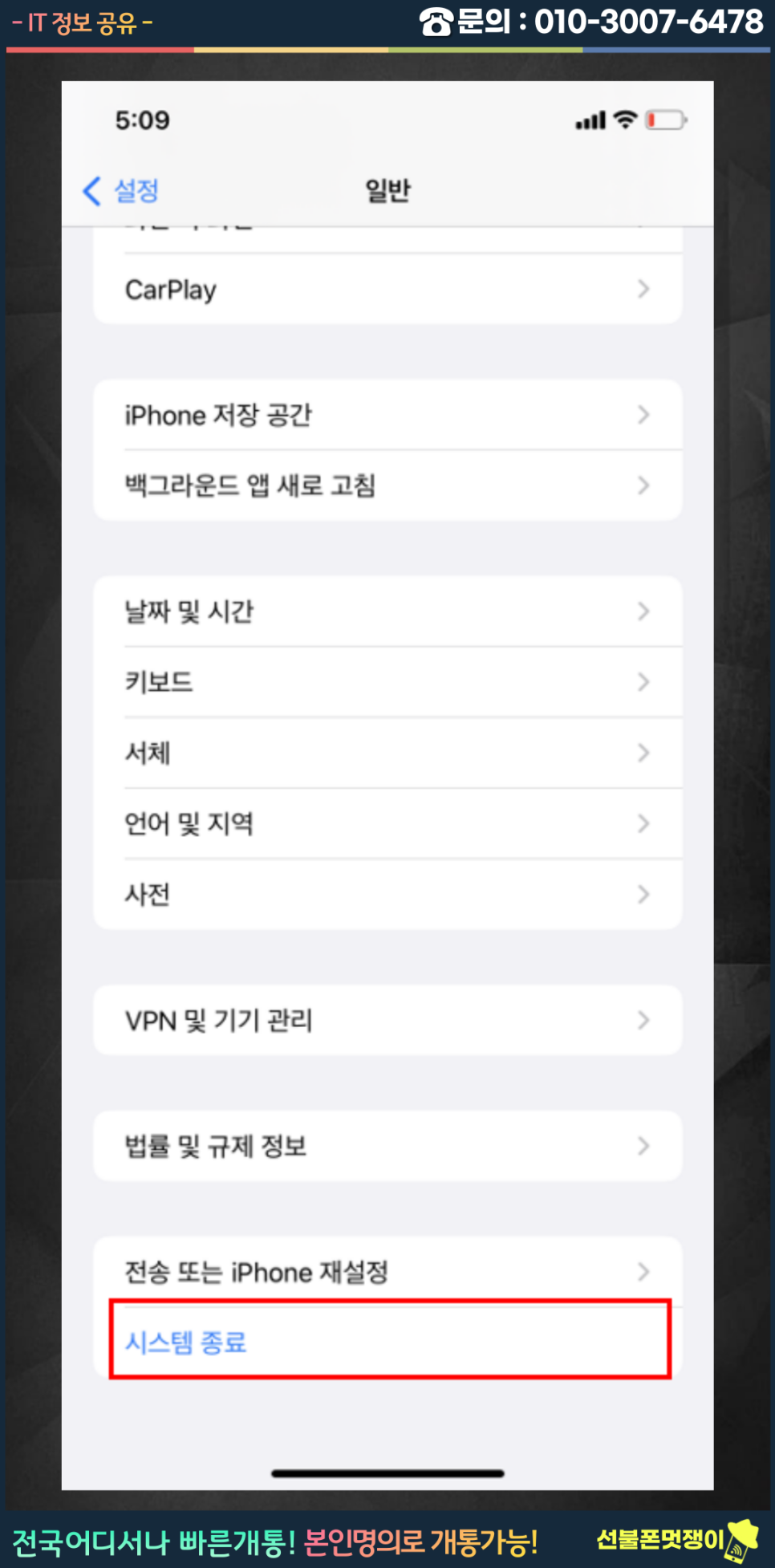
그리고 사진과 같이
일반 > 가장 하단 부분의
시스템 종료를 클릭해
보시기 바랍니다.
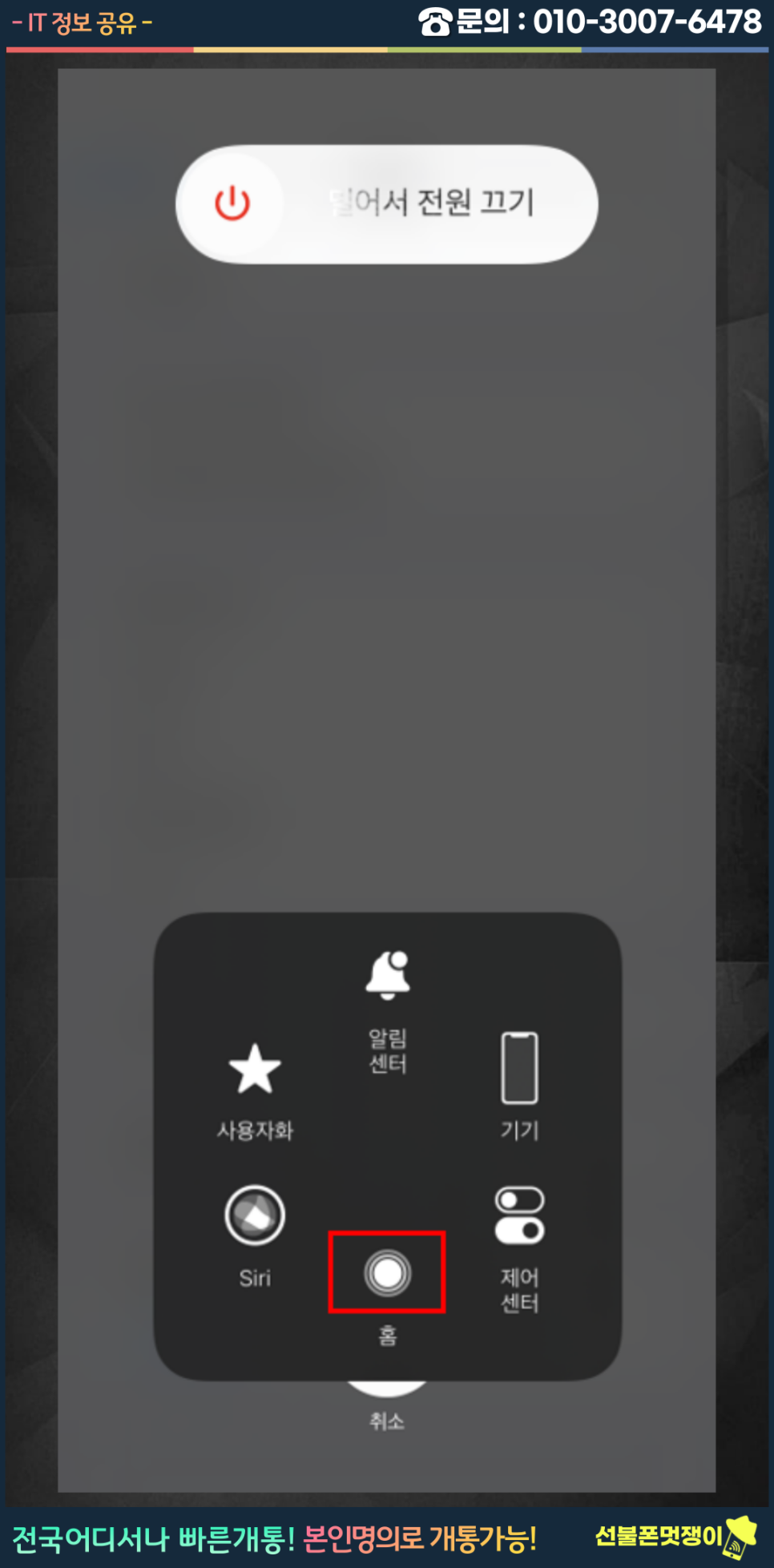
그러면 이런 화면이 나오게 되는데
맨 아래에 원 모양의 점 부분을 꾹 누르면
알림센트, 사용자화, Siri, 기기, 제어센터,
홈 버튼이 활성화 된 것이 보이시나요?
이 중 홈 버튼을 꾹 눌러주면 끝 입니다!
아이폰X 이후의 모델 같은 경우,
모두 홈버튼이 없이 제작이 되었습니다.
아이폰X 이전의 모델들은 홈버튼을
눌러줌으로써 자동으로 램 정리가 되었는데
이제 수동으로 해야 된다는 점이
조금 불편하긴 합니다.
아이폰 메모리 정리 과정을 다시 한번
간단하게 정리하면 아래와 같습니다.
설정 > 손쉬운 사용 > 터치
> Assistive Touch 활성화 >
설정 > 일반 > 시스템 종료 >
Assistive Touch "홈" 버튼 클릭
조금 복잡한 과정 같지만,
한 번 숙지를 해 두시면 쉽게
메모리 정리를 할 수 있을 것 입니다.
그렇다면, 아이폰X 이전 모델을
사용 하는 사람은 어떻게 램 정리를
해야 되는지 궁금하실 텐데요.
순서만 잘 익혀 두신다면
쉽게 따라 하실 수 있습니다.
1) 볼륨 Up 버튼 클릭
2) 볼륨 Down 버튼 클릭
3) 전원(잠금) 버튼 클릭
이렇게 순서대로 눌러주면
Assistive Touch 버튼이
활성화 되고 손쉽게
메모리 정리를 할 수 있습니다.
오늘 이렇게 아이폰 메모리 정리
간편하게 하는 방법에 대해
알아보았습니다.
매번 내가 얼마나 메모리를 사용 하고
있는지 확인하면서 핸드폰을
사용 하는 것이 아니기 때문에 램 관리를
잘 해 주는 것이 중요 합니다.
애플에서는 IOS에서 램 관리를
해 주고 있다 라고 말하지만,
안드로이드만큼 램 관리가
잘 되지 않는 것은 사실 입니다.
오늘 배운 방법으로 아이폰 램 관리
잘 하셔서 핸드폰도 오래 그리고
빠른 속도로 사용 하시기 바랍니다.
IT 관련한 정보들은 수시로
업데이트 해 드리고 있으니
더욱 궁금한 사항이 있으시면
제 블로그 둘러 보시기 바랍니다.
#선불폰멋쟁이
#아이폰메모리정리
#아이폰메모리